Ինչպե՞ս արդյունքների ցանկը դուրս բերել կամ արտահանել Excel- ին Outlook- ում:
Outlook- ը օգտագործելիս կարող եք Excel- ում արդյունքների ցուցակը հանել այլ օգտագործման համար: Outlook- ի հզոր Արտահանման հնարավորությամբ դուք կարող եք հեշտությամբ արտահանել ձեր առաջադրանքների ցուցակը Excel: Խնդրում ենք արեք, ինչպես ցույց է տալիս ստորև ներկայացված ձեռնարկը:
Outlook- ում Excel արտահանել առաջադրանքների ցուցակը
- Ավտոմատացնել էլ Auto CC / BCC, Ավտոմեքենաների փոխանցում կանոններով; ուղարկել Ավտոմատ պատասխան (Offoff Office) առանց փոխանակման սերվեր պահանջելու...
- Ստացեք նման հիշեցումներ Նախազգուշացում BCC- ի համար երբ պատասխանում եք բոլորին, երբ դուք BCC ցուցակում եք, և Հիշեցրեք հավելվածները բաց թողնելիս մոռացված հավելվածների համար...
- Բարելավել էլփոստի արդյունավետությունը Պատասխանել (Բոլորը) Հավելվածներով, Ավտոմատ ավելացրեք ողջույն կամ ամսաթիվ և ժամ ստորագրության կամ թեմայի մեջ, Պատասխանել բազմաթիվ էլ...
- Հեշտացնել էլփոստի ուղարկումը Վերհիշել նամակները, Կցման գործիքներ (Սեղմել բոլորը, ավտոմատ պահել բոլորը...), Հեռացնել կրկնօրինակները, եւ Արագ հաշվետվություն...
 Outlook- ում Excel արտահանել առաջադրանքների ցուցակը
Outlook- ում Excel արտահանել առաջադրանքների ցուցակը
Outlook- ի առաջադրանքների ցուցակը Excel- ին արտահանելու համար կարող եք կատարել հետևյալը.
1: բացել Ներմուծումը եւ արտահանումը երկխոսության վանդակում:
1) Outlook 2013-ում կտտացրեք Ֆայլ > Բացել և արտահանել > Ներմուծում / Արտահանում;
2) Outlook 2010-ում կտտացրեք Ֆայլ > բաց > Ներմուծում;
3) Outlook 2007-ում կտտացրեք Ֆայլ > Ներմուծումը եւ արտահանումը.
2. Մեջ Ներմուծման և արտահանման մոգ երկխոսության վանդակում, սեղմեք Արտահանման մի ֆայլ, եւ սեղմեք հաջորդ կոճակը:
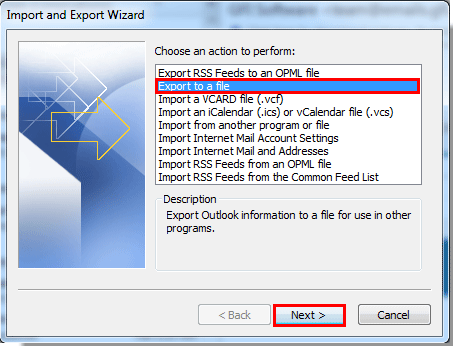
3. Առաջինում Արտահանել ֆայլ երկխոսության վանդակում, սեղմեք Ստորակետերով առանձնացված արժեքներ (պատուհան), ապա սեղմեք հաջորդ.
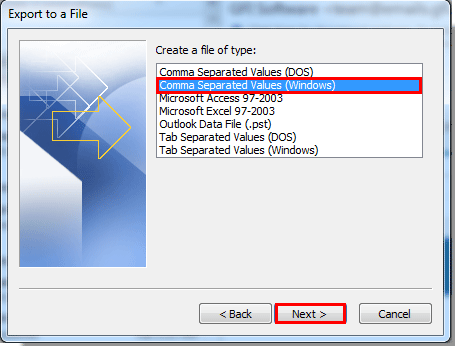
4. Երկրորդում Արտահանել ֆայլ երկխոսության տուփ, ընտրեք Խնդիրներ փոստարկղի տակ գտնվող թղթապանակ, որը ցանկանում եք արտահանել Excel, ապա կտտացրեք այն հաջորդ կոճակ Տեսեք,
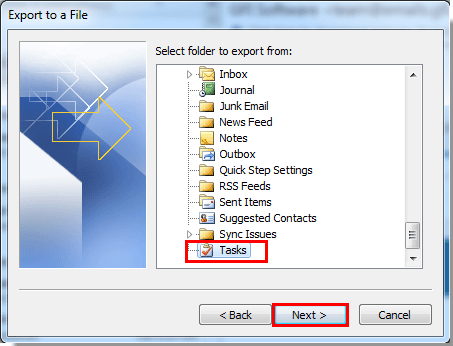
5. Սեղմեք Թերթել կոճակը հետևյալում Արտահանել ֆայլ երկխոսության վանդակում:
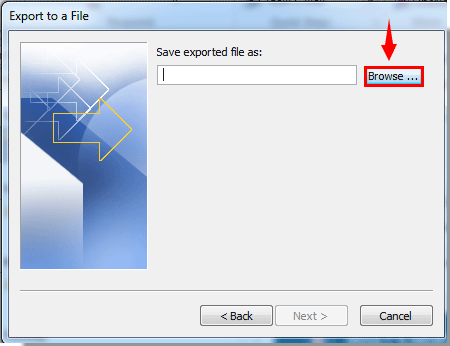
6. Մեջ Թերթել երկխոսության տուփ, անհրաժեշտ է.
1) Արտահանվող ֆայլը պահպանելու համար ընտրեք պանակ;
2) Անվանեք ֆայլը Ֆայլի անուն տուփ;
3) Սեղմիր OK կոճակը:
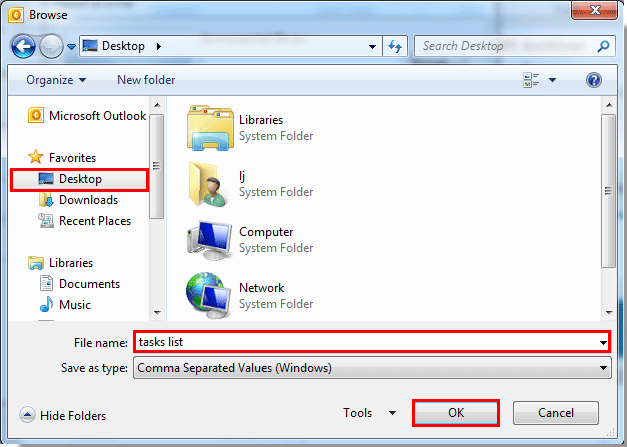
7. Երբ վերադառնա նախորդին Արտահանել ֆայլ երկխոսության տուփ, կտտացրեք հաջորդ կոճակը:
8. Վերջինում Արտահանել ֆայլ երկխոսության տուփ, կտտացրեք Ավարտել կոճակ Տեսեք,
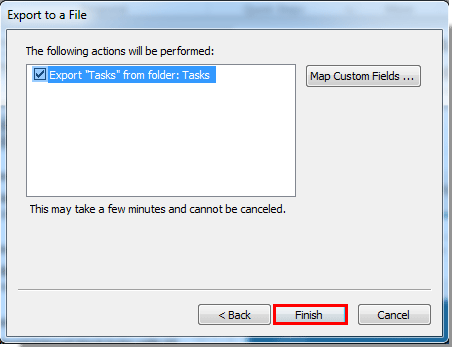
9. Հաջորդում Սահմանել ամսաթվերի տիրույթը երկխոսության տուփ, մուտքագրեք ամսաթվերի տիրույթը, որը ցանկանում եք արդյունքները արդյունահանել, ապա կտտացրեք այն OK կոճակը:
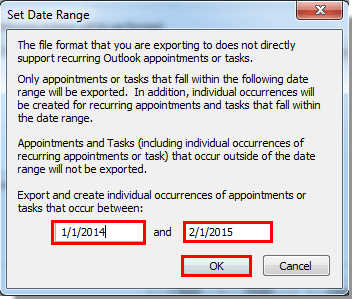
10. Այնուհետեւ Առաջադրանքների ցանկը հաջողությամբ արտահանվում է: Անցեք պահված արտահանված ֆայլը պահոցում և կրկնակի կտտացրեք այն բացելու համար:

Արտահանված ֆայլը բացելուց հետո կտեսնեք, որ առաջադրանքների ցուցակը ցուցադրվում է ներսում:
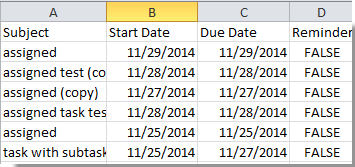
11. Բացված արտահանված ֆայլի պատուհանում կտտացրեք Ֆայլ > Պահել As, Մեջ Պահել As պատուհանում, ընտրեք Excel աշխատանքային գրքույկ է Պահպանել որպես մուտքագրեք բացվող ցուցակը և վերջապես կտտացրեք այն Փրկել կոճակը:
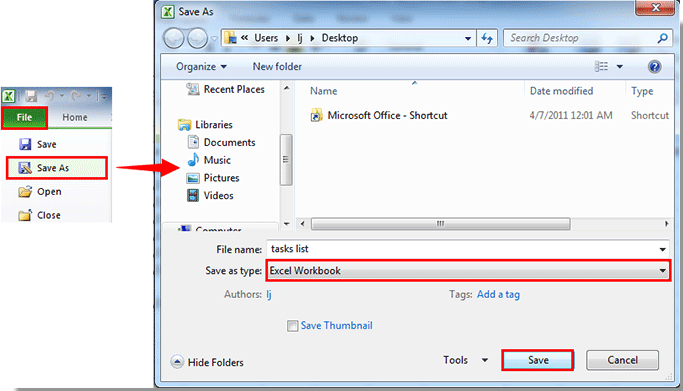
Դրանից հետո հաջողությամբ ստեղծվում է Excel աշխատանքային գիրք ձեր Outlook առաջադրանքների ցուցակով:

Գրասենյակի արտադրողականության լավագույն գործիքները
Outlook- ի համար նախատեսված գործիքներ - Ավելի քան 100 հզոր գործառույթ՝ ձեր Outlook-ը լիցքավորելու համար
🤖 AI Փոստի օգնական: Ակնթարթային պրոֆեսիոնալ նամակներ AI մոգությամբ. մեկ սեղմումով հանճարեղ պատասխաններ, կատարյալ հնչերանգներ, բազմալեզու վարպետություն: Փոխակերպեք էլ. փոստը առանց ջանքերի: ...
📧 Email ավտոմատացում: Գրասենյակից դուրս (հասանելի է POP-ի և IMAP-ի համար) / Ժամանակացույց ուղարկել նամակներ / Ավտոմատ CC/BCC էլփոստ ուղարկելիս կանոններով / Ավտոմատ փոխանցում (Ընդլայնված կանոններ) / Ավտոմատ ավելացնել ողջույնները / Ավտոմատ կերպով բաժանել բազմասերիստացող նամակները առանձին հաղորդագրությունների ...
📨 էլեկտրոնային կառավարման: Հեշտությամբ հիշեք նամակները / Արգելափակել խարդախության նամակները ըստ առարկաների և այլոց / Deleteնջել կրկնօրինակ նամակները / Ընդլայնված որոնում / Համախմբել Թղթապանակները ...
📁 Հավելվածներ Pro: Խմբաքանակի պահպանում / Խմբաքանակի անջատում / Խմբաքանակային կոմպրես / Auto Save- ը / Ավտոմատ անջատում / Ավտոմատ սեղմում ...
🌟 Ինտերֆեյս Magic: 😊Ավելի գեղեցիկ և զով էմոջիներ / Բարձրացրեք ձեր Outlook-ի արտադրողականությունը ներդիրներով դիտումների միջոցով / Նվազագույնի հասցնել Outlook-ը փակելու փոխարեն ...
???? Մեկ սեղմումով Հրաշքներ: Պատասխանել բոլորին մուտքային հավելվածներով / Հակաֆիշինգի էլ. նամակներ / 🕘Ցուցադրել ուղարկողի ժամային գոտին ...
👩🏼🤝👩🏻 Կոնտակտներ և օրացույց: Խմբաքանակի ավելացրեք կոնտակտներ ընտրված էլ / Կոնտակտային խումբը բաժանեք առանձին խմբերի / Հեռացնել ծննդյան հիշեցումները ...
Over 100 Նկարագրություն Սպասեք ձեր հետազոտությանը: Սեղմեք այստեղ՝ ավելին բացահայտելու համար:

